آموزش گرفتن بکاپ واتساپ : ۳ روش ساده بکاپ گیری چت واتس اپ

شما به دلایل مختلف ممکن است دسترسی به پیامهای مهم خود را در واتساپ از دست بدهید. بنابراین، بکاپ گرفتن از واتساپ اهمیت زیادی دارد. کاروتک در این مقاله به آموزش بکاپ گیری از واتساپ میپردازد و به سؤال چگونه از واتساپ بکاپ بگیریم؟ پاسخ میدهد.
بکاپ واتساپ چیست؟
دلایل زیادی برای گرفتن بکاپ واتساپ وجود دارد. شما ممکن است به دلایل مختلفی دسترسی به اطلاعات موجود در واتساپ خود را از دست بدهید. پس به دلیل اهمیت این مسئله، به بررسی نحوه بکآپ گرفتن از واتساپ میپردازیم.
بکاپگیری از واتساپ در آیفون:
در این قسمت از بکاپ واتساپ چیست؟ به بررسی نحوهی بکآپ گرفتن از واتساپ در آیفون میپردازیم. برای انجام این کار، مراحل زیر را دنبال کنید:
1. به Settings واتساپ بروید:
بعد از باز کردن واتساپ، گزینهی موجود در سمت راست پایین صفحه، یعنی Settings را انتخاب کنید.
2. به منو Chats بروید:
در قسمت تنظیمات پیامرسان واتساپ، روی Chats ضربه بزنید.
3. گزینهی Chat Backup را انتخاب کنید:
از صفحهی chats، گزینهی chat backup را انتخاب کنید. با بهترین لپ تاپ های 10 تا 20 میلیون آشنا شوید.
4. گزینهی Back Up Now را انتخاب کنید:
برای شروع بکاپگیری از واتساپ میتوانید گزینهی back up now یا auto backup را انتخاب کنید.
نحوه بکاپ چت واتساپ در اندروید:
در این قسمت از بکاپ واتساپ چیست؟ به بررسی نحوهی بک آپ گرفتن از واتس اپ در اندروید میپردازیم. روند انجام این کار در سیستم عامل اندروید مشابه آیفون است؛ فقط محل قرارگیری دکمههای واتساپ متفاوت است. با انجام این کار، از چتهای شما در گوگل درایو هم بکاپ گرفته میشود. برای بکاپگیری از واتساپ در اندروید مراحل زیر را دنبال کنید:
1. آیکون منو در گوشه سمت راست را انتخاب کنید:
وارد برنامه واتساپ شوید و روی سه نقطه بالا در سمت راست، ضربه بزنید.
2. روی Settings ضربه بزنید:
در منو نشان داده شده، settings را انتخاب کنید. سایز پست اینستاگرام را میدانید؟
3. به قسمت Chats بروید:
در قسمت تنظیمات واتساپ،روی chats ضربه بزنید تا به تنظیمات چتهای خود دسترسی پیدا کنید.
4. Chat Backup را انتخاب کنید:
در انتهای صفحه با گزینهای به نام chat backup مواجه میشوید.
5. روی Back Up ضربه بزنید:
برای بکاپگیری از واتساپ، روی back up یا back up to Google Drive کلیک کنید. اگر تلفن خود را با اکانت گوگل sync نکرده باشید، صرفاً از چتهای شما در تلفن بکاپ گرفته میشود و اطلاعات شما روی فضای ابری ذخیره نمیشود.
بکاپ چت واتساپ در فضای ابری:
برنامههای iCloud و گوگل درایو امنترین برنامهها برای ذخیرهسازی اطلاعات در فضای ابری نیستند. گزینههای ایمنتری نسبت به این برنامهها برای ذخیرهسازی اطلاعات شما وجود دارند. در این قسمت از بکاپ واتساپ چیست؟ به بررسی جایگزینهای این دو برنامه میپردازیم. آموزش بازگردانی پیج دیسیبل شده را ببینید.
1. Sync.com
یکی از بهترین برنامههای ذخیرهسازی در فضای ابری، Sync.com است. شما با استفاده از این برنامه به ۲TB فضا با امنیت بالا برای کامپیوتر و موبایل (با پرداخت ماهانه 8 دلار) و ۵GB فضای ابری رایگان دسترسی پیدا میکنید.
2. pCloud
برنامهی pCloud بسیار شبیه به Sync.com است. اگر به دنبال یک برنامه ذخیرهسازی ابری آسان و سریع هستید، به سراغ pCloud بروید. با استفاده از این برنامه، 10GB فضای ابری رایگان در اختیار شما قرار میدهد.
3. Icedrive
یکی دیگر از برنامههای مناسب برای ذخیرهسازی اطلاعات در فضای ابری، Icedrive است. با استفاده از این برنامه، 10GB فضای ذخیرهسازی رایگان در اختیار شما قرار میگیرد.
نحوهی بازیابی بکاپ واتساپ:
در این قسمت از چگونه واتساپ بکاپ بگیریم؟ به بررسی نحوهی بازگردانی بکاپ واتساپ میپردازیم. در اولین مرحله، باید واتساپ را دوباره از گوگل پلی دانلود کرده و مراحل زیر را دنبال کنید:
1. دسترسیهای لازم را در اختیار واتساپ قرار دهید:
برای بازیابی بکاپ چت واتساپ، باید اجازهی دسترسی به مخاطبان، تصاویر و فایلهای خود را بدهید. برای شروع این کار، روی continue کلیک کنید.
2. برای دسترسی دادن به واتساپ، روی Allow ضربه بزنید:
به تمام پیامهای نمایش داده شده، اجازهی دسترسی دهید. اگر این کار را نکنید واتساپ نمیتواند اطلاعات شما را بازیابی کند. پیشنهاد میشود مقاله دیگر ما درباره افزودن استیکر به واتساپ را بخوانید.
3. بازیابی واتساپ را آغاز کنید:
بعد از پیدا شدن فایل بکاپ، روی restore ضربه بزنید تا تمام چتهای شما بازیابی شوند.
4. راهاندازی واتساپ را پایان دهید:
بعد از پایان بازیابی اطلاعات خود، برای پایان مراحل راهاندازی روی next کلیک کنید.
بکآپ گرفتن از واتساپ:
سؤالات متداول
بله؛ بکاپ گیری از واتساپ در اندروید و آیفون تفاوت چندانی با هم ندارند. روش دقیق انجام این کار، در این مطلب آمده است. ممکن است به دلایل مختلف، از جمله باگهای نرمافزار یا خراب شدن تلفن، دسترسی به اطلاعات مهم خود را در این برنامه از دست بدهید. پس برای جلوگیری از بروز چنین اتفاقی بهتر است از اطلاعات خود بک آپ بگیرید.آیا میتوان از پیامهای واتساپ در آیفون بکاپ گرفت؟
چرا باید از واتساپ بکاپ بگیریم؟
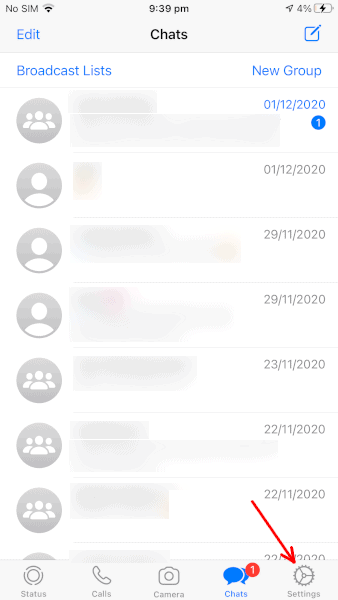
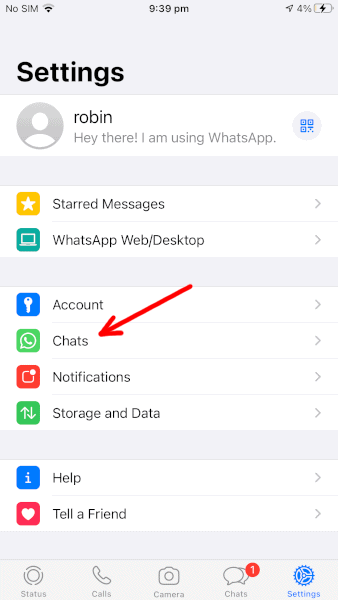
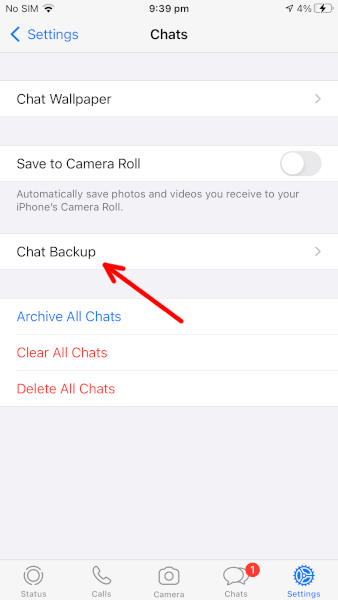
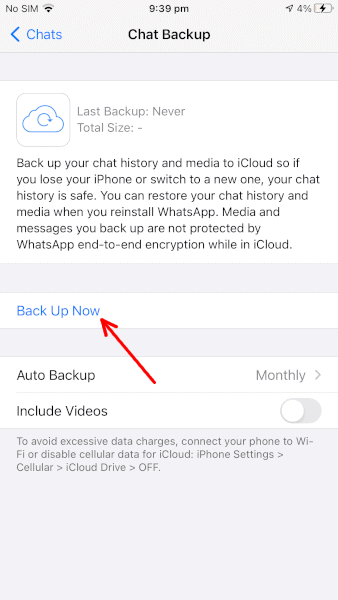
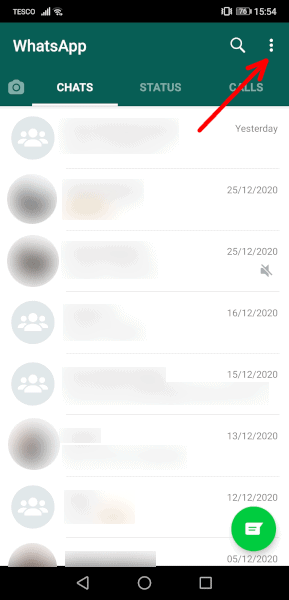
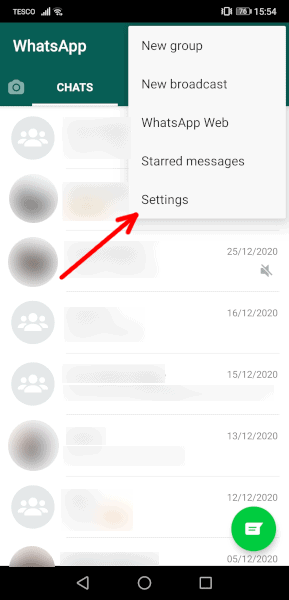
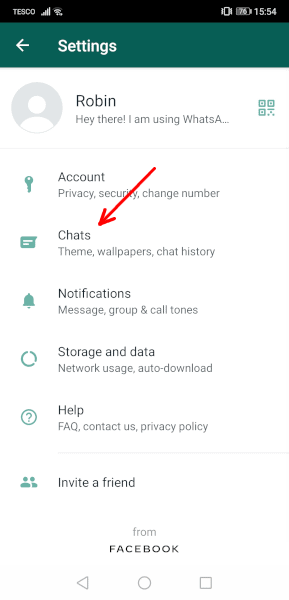
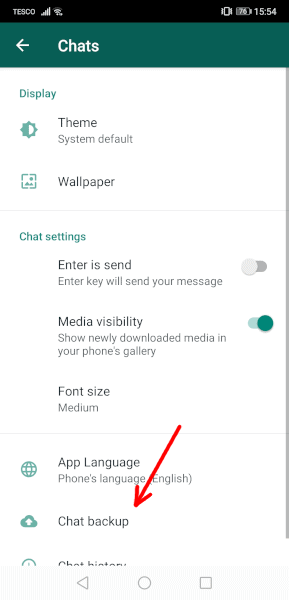
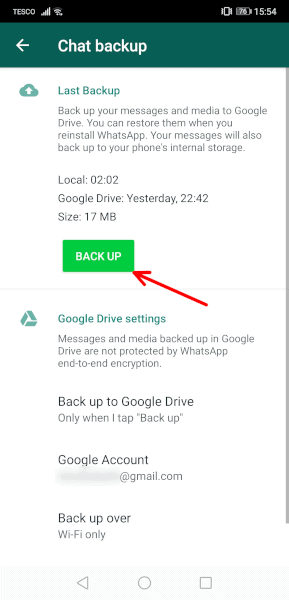
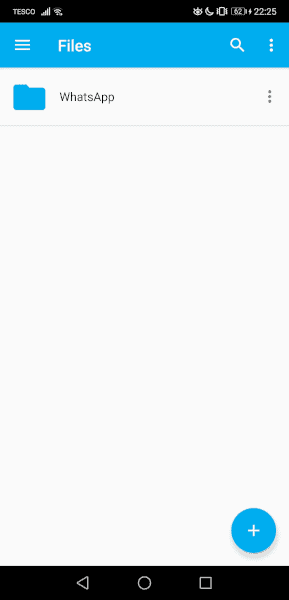
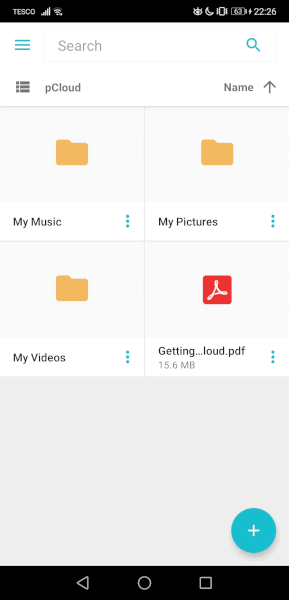
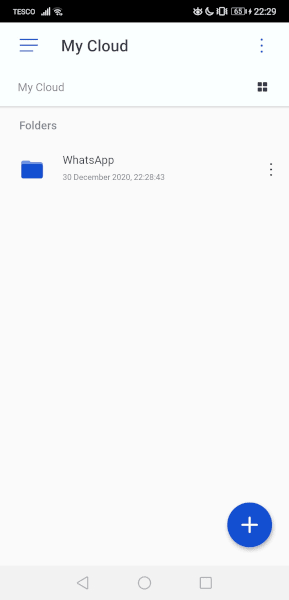
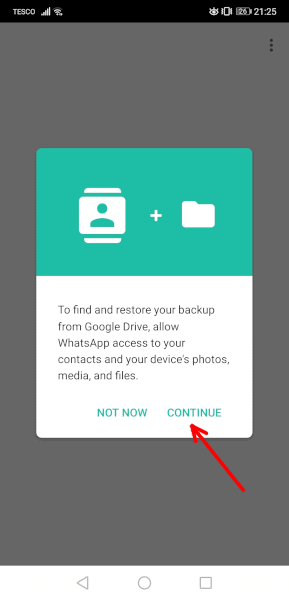
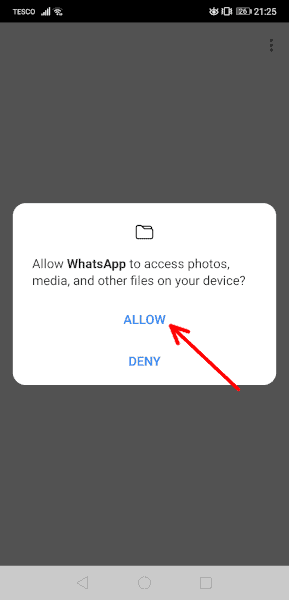
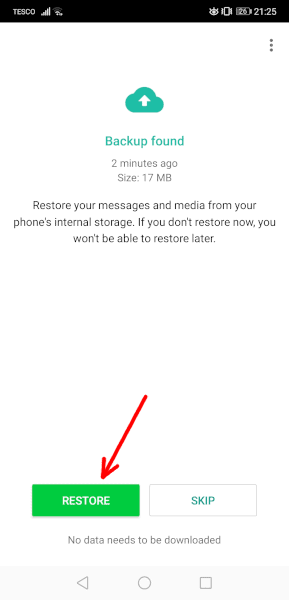
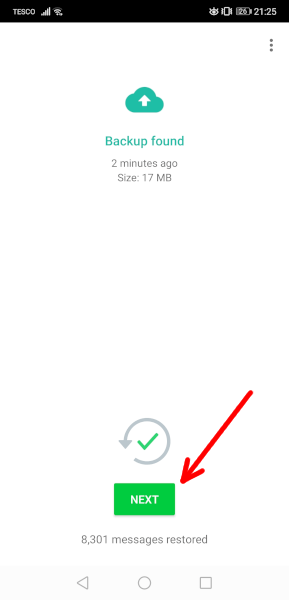






سلام ممنون از مقاله خوبتون درباره بکاپ گرفتن از واتساپ، آموزش خیلی خوبی بود.
سلام ممنون از توجه شما